Come risolvere la sfocatura dello schermo su Apex Legends (2022)
Aggiornato gennaio 2024: Smetti di ricevere messaggi di errore e rallenta il tuo sistema con il nostro strumento di ottimizzazione. Scaricalo ora a - > questo link
- Scaricare e installare lo strumento di riparazione qui.
- Lascia che scansioni il tuo computer.
- Lo strumento sarà quindi ripara il tuo computer.

La qualità delle immagini sfocate di Apex Legends è un problema comune a milioni di giocatori di desktop e console.Molti giocatori non hanno una conoscenza avanzata delle impostazioni video e grafiche, il che porta a un'esperienza scadente.Ho reinstallato AL nella nostra piattaforma di gioco Windows e la qualità delle immagini sfocate ha iniziato a darmi fastidio, cosa che non succedeva in passato.Ho esplorato molte soluzioni, ma solo un paio di soluzioni hanno funzionato finora ed è quello che ho trattato in questo tutorial.
Contenuto della pagina
Note importanti:
Ora è possibile prevenire i problemi del PC utilizzando questo strumento, come la protezione contro la perdita di file e il malware. Inoltre, è un ottimo modo per ottimizzare il computer per ottenere le massime prestazioni. Il programma risolve gli errori comuni che potrebbero verificarsi sui sistemi Windows con facilità - non c'è bisogno di ore di risoluzione dei problemi quando si ha la soluzione perfetta a portata di mano:
- Passo 1: Scarica PC Repair & Optimizer Tool (Windows 11, 10, 8, 7, XP, Vista - Certificato Microsoft Gold).
- Passaggio 2: Cliccate su "Start Scan" per trovare i problemi del registro di Windows che potrebbero causare problemi al PC.
- Passaggio 3: Fare clic su "Ripara tutto" per risolvere tutti i problemi.
Come risolvere la qualità dell'immagine sfocata di Apex Legends?
Respawn è lo sviluppatore del gioco che ha portato opzioni avanzate per i giocatori.Ci sono molte opzioni nelle impostazioni video avanzate e una di queste è "Risoluzione adattiva Obiettivo FPS".Seguite la nostra guida per risolvere il problema della sfocatura in Apex Legends su Windows & console.
Fase 1:Gioco aperto AL.
Fase 2:StampaCESpulsante.
Fase 3:Scegliere "Impostazioni" per continuare.
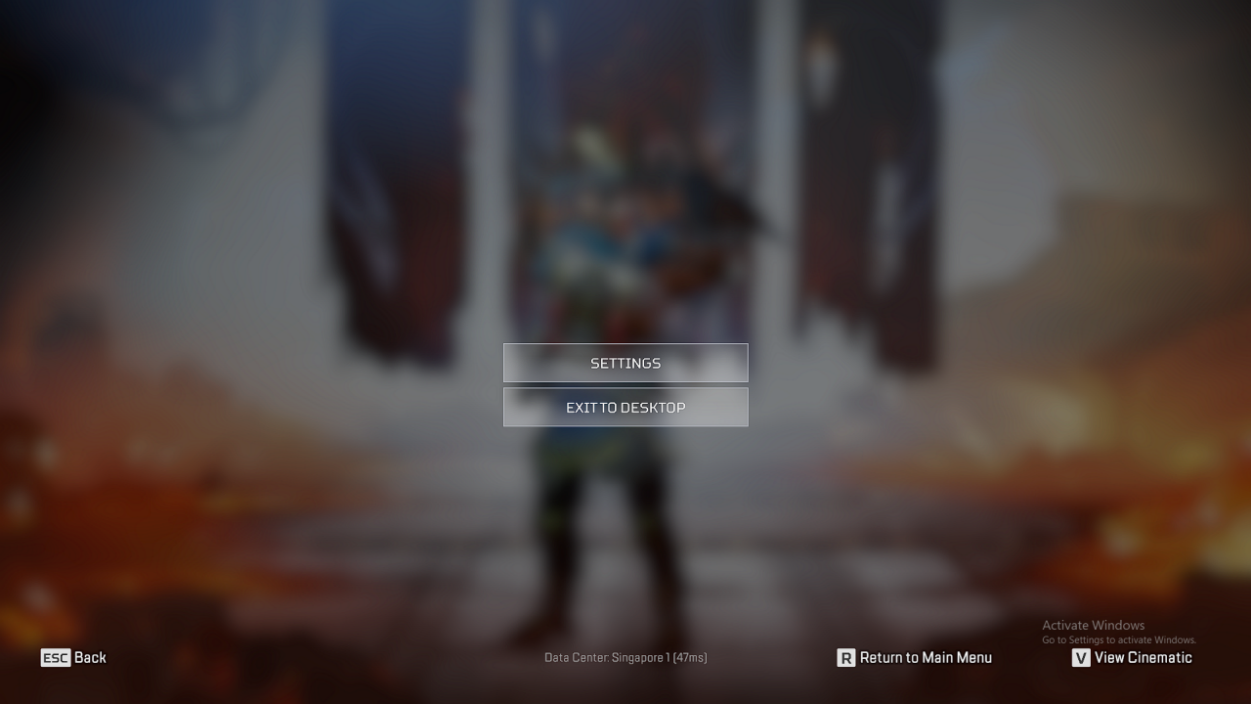
Passo 4:Ora, scegliere "Video" dal menu superiore per visualizzare le impostazioni avanzate.
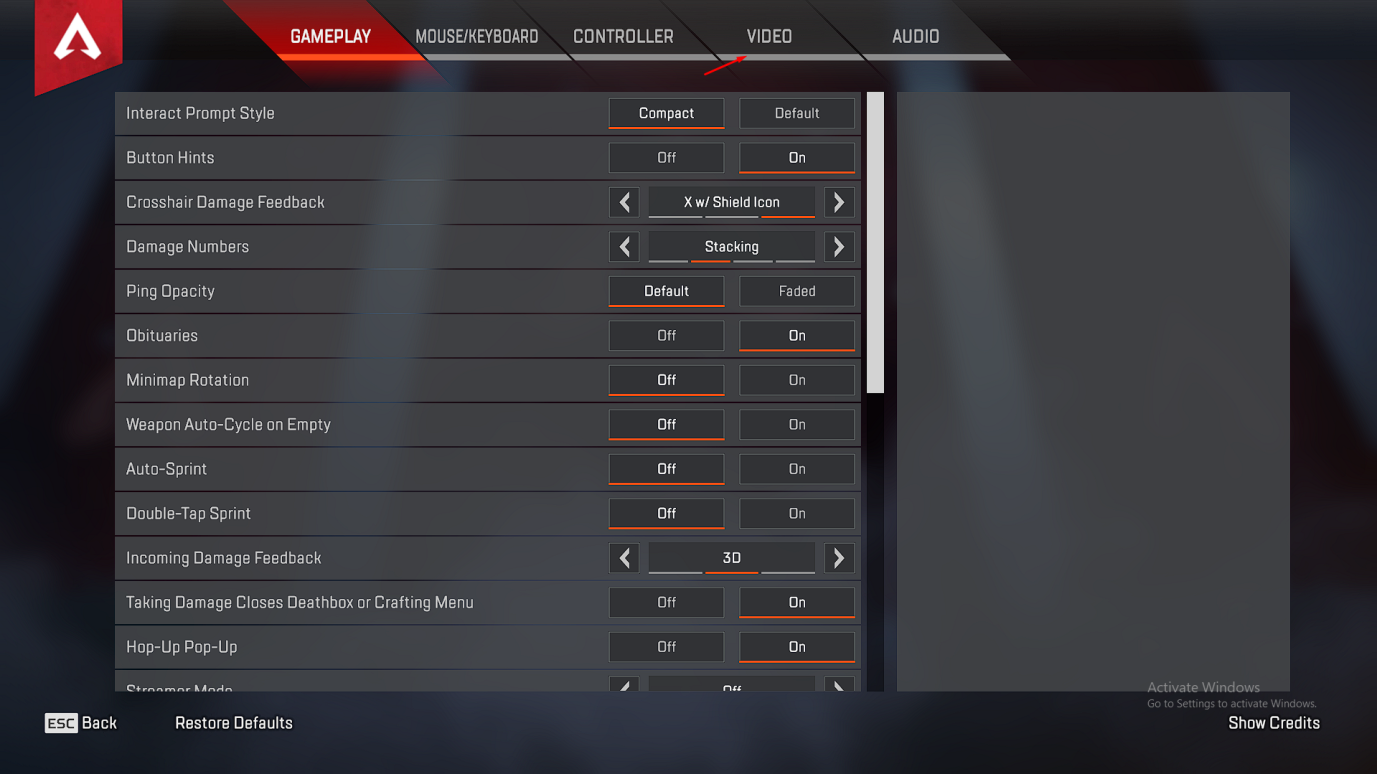
Passo 5:A questo punto, trascinare il simbolo "Risoluzione adattiva Obiettivo FPS" sul lato sinistro.
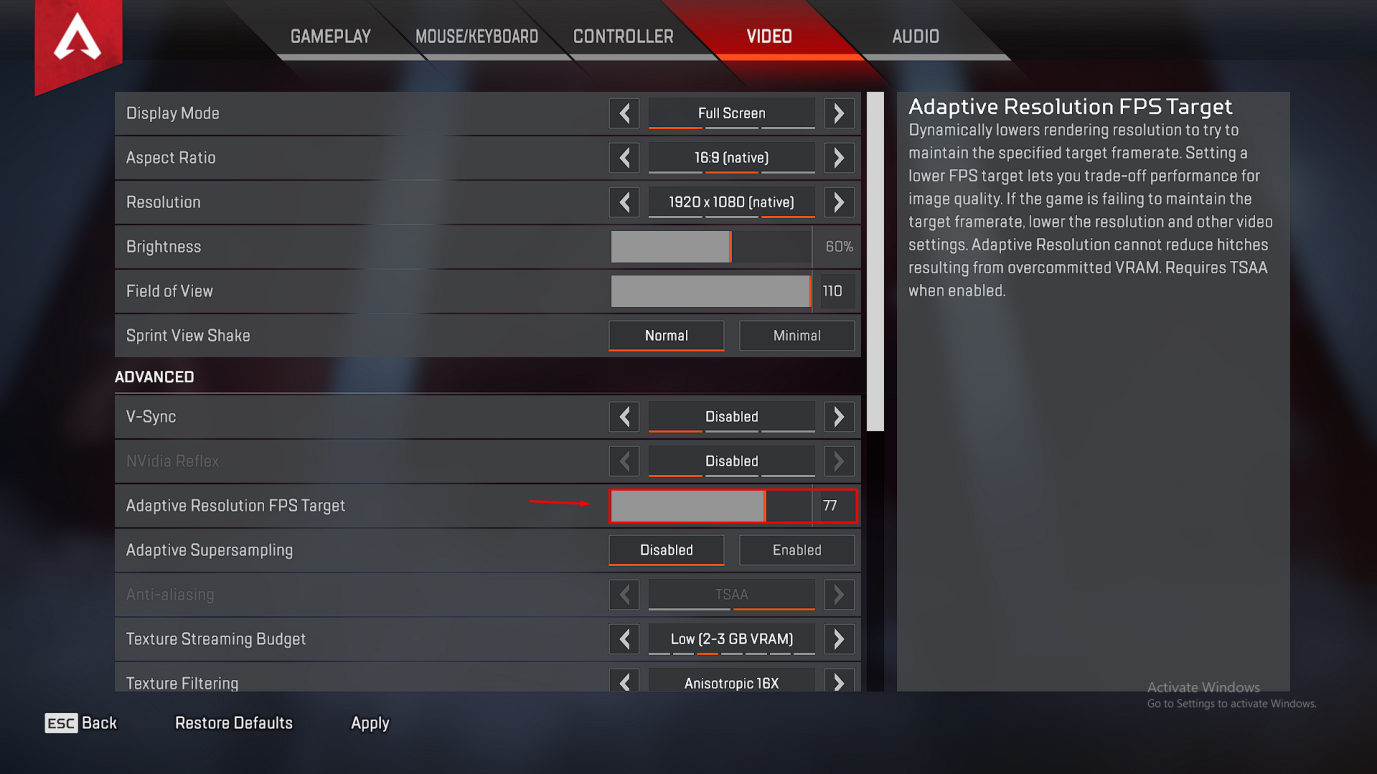
Passo 6:Il "Risoluzione adattiva Obiettivo FPS" dovrebbe essere pari a zero.
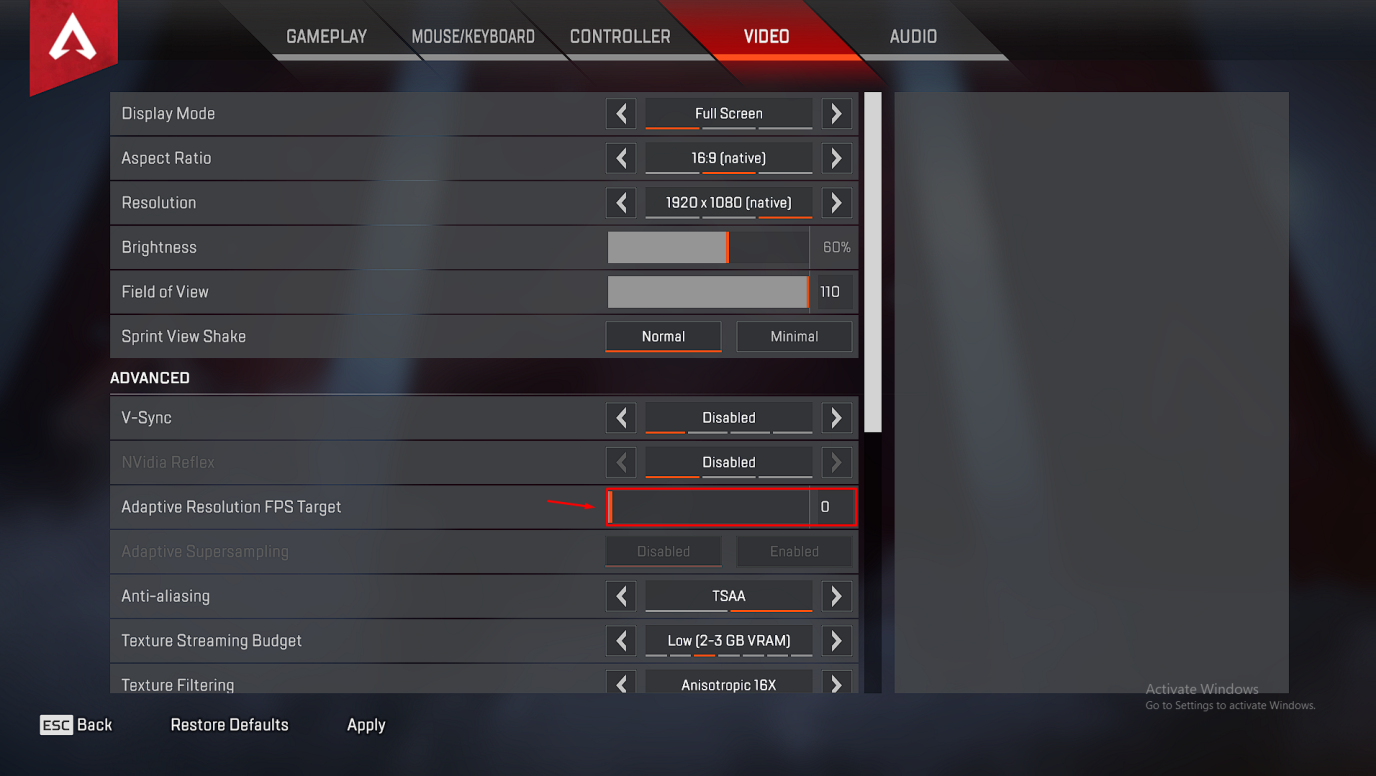
Passo 7:Fare clic sul pulsante "Applicare" situato in basso.
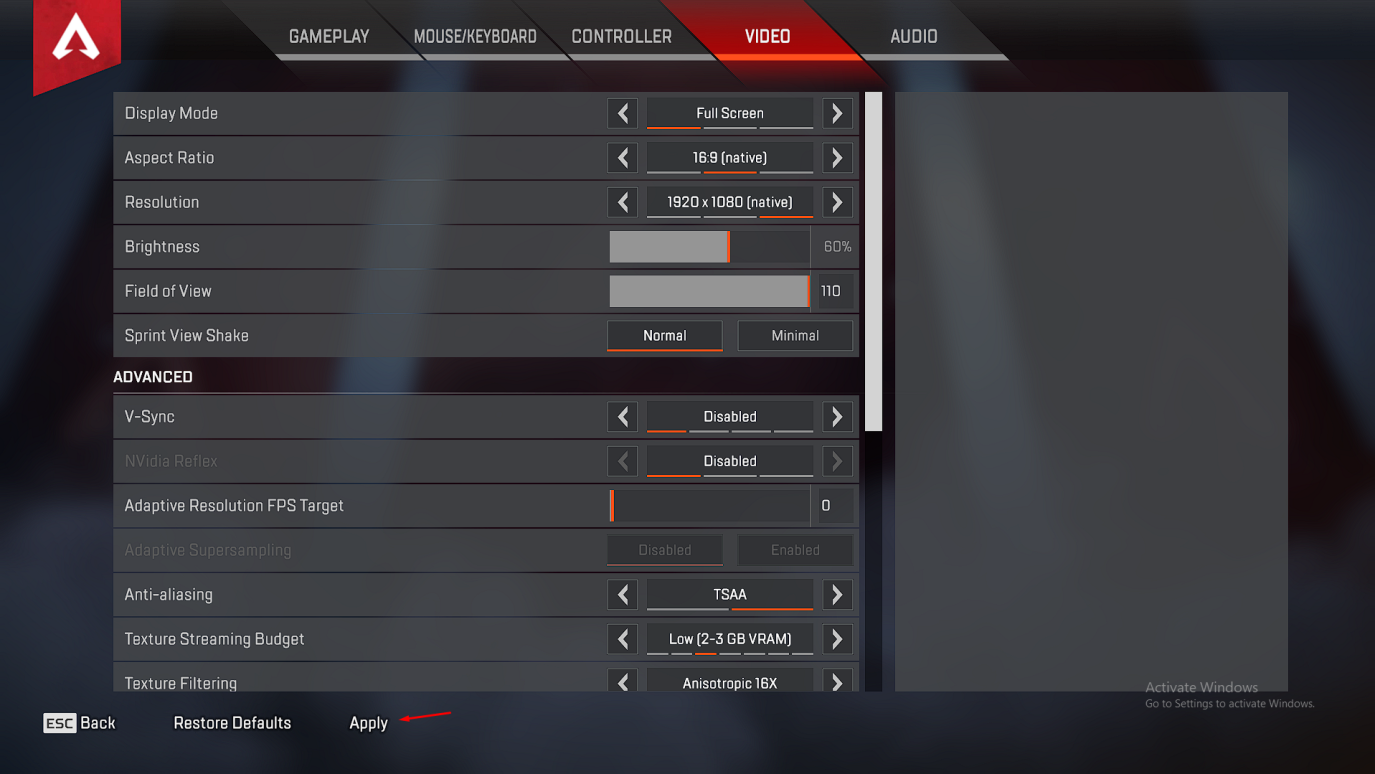
Chiudere il gioco e riavviare il computer per applicare le nuove modifiche.
Gli sviluppatori hanno aggiunto elementi accattivanti come una cascata, erba, edifici industriali, ecc.Molte GPU economiche e di fascia media faticano a mantenere i 60 fps nella mappa Olympus.L'"Obiettivo FPS a risoluzione adattiva" è progettato per le macchine di fascia bassa, che non dispongono di una GPU potente.L'impostazione video avanzata punta agli FPS selezionati in tutti gli scenari, con conseguente deterioramento della qualità dell'immagine.
Come mantenere i 60fps in Apex Legends dopo le modifiche?
La funzione obiettivo FPS non è più attiva, quindi il PC potrebbe avere difficoltà a mantenere i 60 fps per tutto il round.Permetteteci di condividere le migliori impostazioni video per raggiungere i 60 fps in tutti gli scenari e che hanno funzionato sulla nostra GPU RX 570.
Modalità di visualizzazione:Schermo intero
Rapporto d'aspetto:Nativo
Risoluzione:Selezionate la risoluzione nativa o riducetela a 720p, se la vostra console di gioco ha una GPU di fascia bassa.
Luminosità:È la vostra preferenza.
Campo visivo:I giocatori possono scegliere 110 FOV, ma se il vostro PC ha una GPU di fascia bassa, scegliete 90 FOV.
Sprint View Shake:Minimo
Nvidia Reflex:Disattivarlo
Risoluzione adattiva Obiettivo FPS:
Supercampionamento adattivo:Disabili
Anti-aliasing:Nessuno o TSAA (se la GPU è in grado di gestirlo)
Budget per lo streaming di texture:2GB – 3GB sono più che sufficienti
Filtraggio delle texture:Bilineare
Qualità dell'occlusione ambientale:Disabili
Copertura dell'ombra solare:Basso
Dettaglio ombra spot:Basso
Fulmine volumetrico:Disabili
Ombre dinamiche di macchia:Disabili
Dettaglio modello:Alto
Dettaglio effetti:Basso
Marchi di impatto:Disabili
Ragdolls:Basso
Per ottenere il massimo FPS senza perdere la qualità dell'immagine, è necessario mantenere le impostazioni indicate sopra.Raccomando le impostazioni video AL per i giocatori competitivi che possiedono un computer portatile dotato di una GPU mediocre.
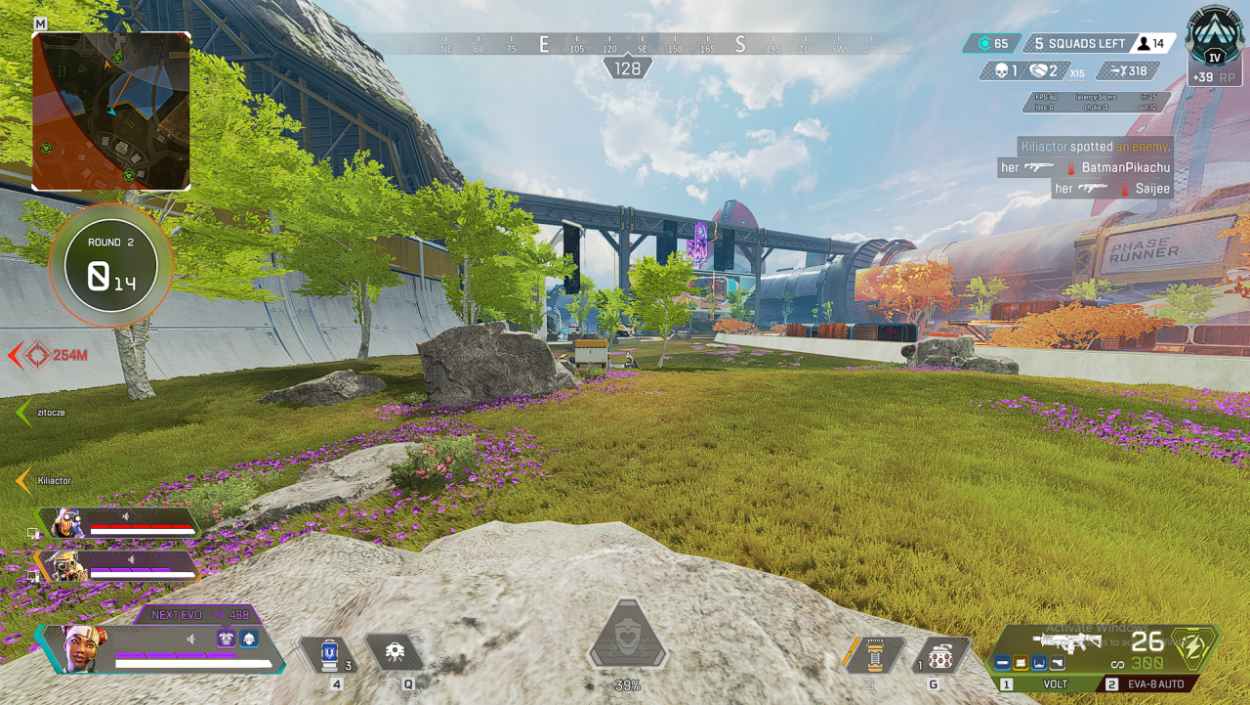
La RX 570 (4GB) aveva problemi a mantenere i 60 fps nelle regioni verdi della mappa Olympus.Tuttavia, le impostazioni video elencate sopra hanno cambiato il risultato e ora non si verificano più cali di frame.
Scegliere impostazioni energetiche ad alte prestazioni
Molti giocatori non sanno che il software Windows ha piani energetici nelle varianti desktop e laptop.L'opzione energia deve essere impostata al massimo per garantire che la GPU venga spinta al massimo.
Fase 1:StampaTasto Windows + Se aprire "Pannello di controllo" per avviare il processo.
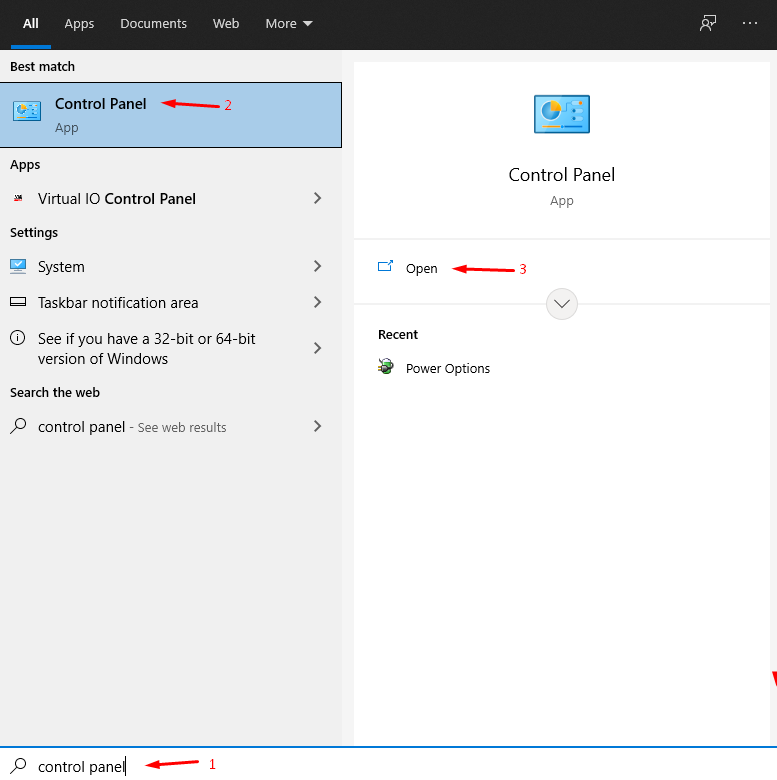
Fase 2:Scegliere "Hardware e suono" dal Pannello di controllo.

Fase 3:Scegliere "Opzioni di alimentazione" per continuare.
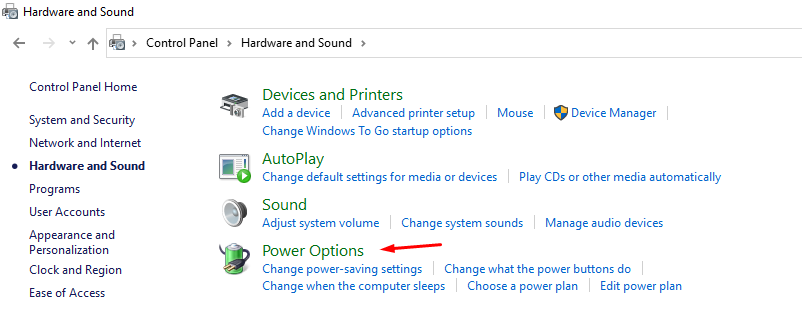
Passo 4:Scegliere "Prestazioni elevate" per confermare le modifiche.
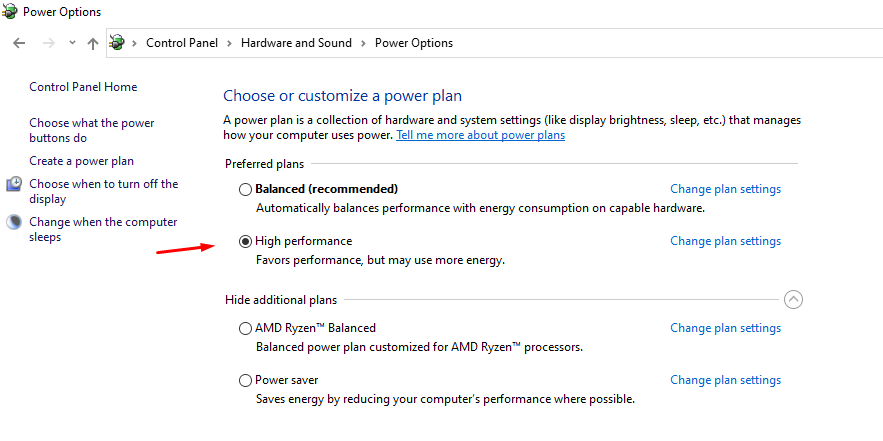
Gli utenti dei portatili da gioco devono tenere presente che questa impostazione consumerà una quantità maggiore di energia quando la CPU e la GPU lo richiederanno.È necessario collegare sempre il portatile da gioco al blocco di ricarica per garantire che non si esaurisca la carica della batteria.È sempre possibile ridurre l'impostazione a "Equilibrato", quando non si gioca, perché ottimizza l'uso della batteria.
Come migliorare la qualità dell'immagine di Apex Legends nel pannello di controllo Nvidia?
Ogni GPU viene gestita tramite un pannello di controllo dedicato ed è possibile utilizzare il pannello di controllo Nvidia per migliorare la qualità visiva e mantenere i 60 fps per tutto il gioco.
Aprire "Esperienza GeForce" e scegliere Apex Legends.
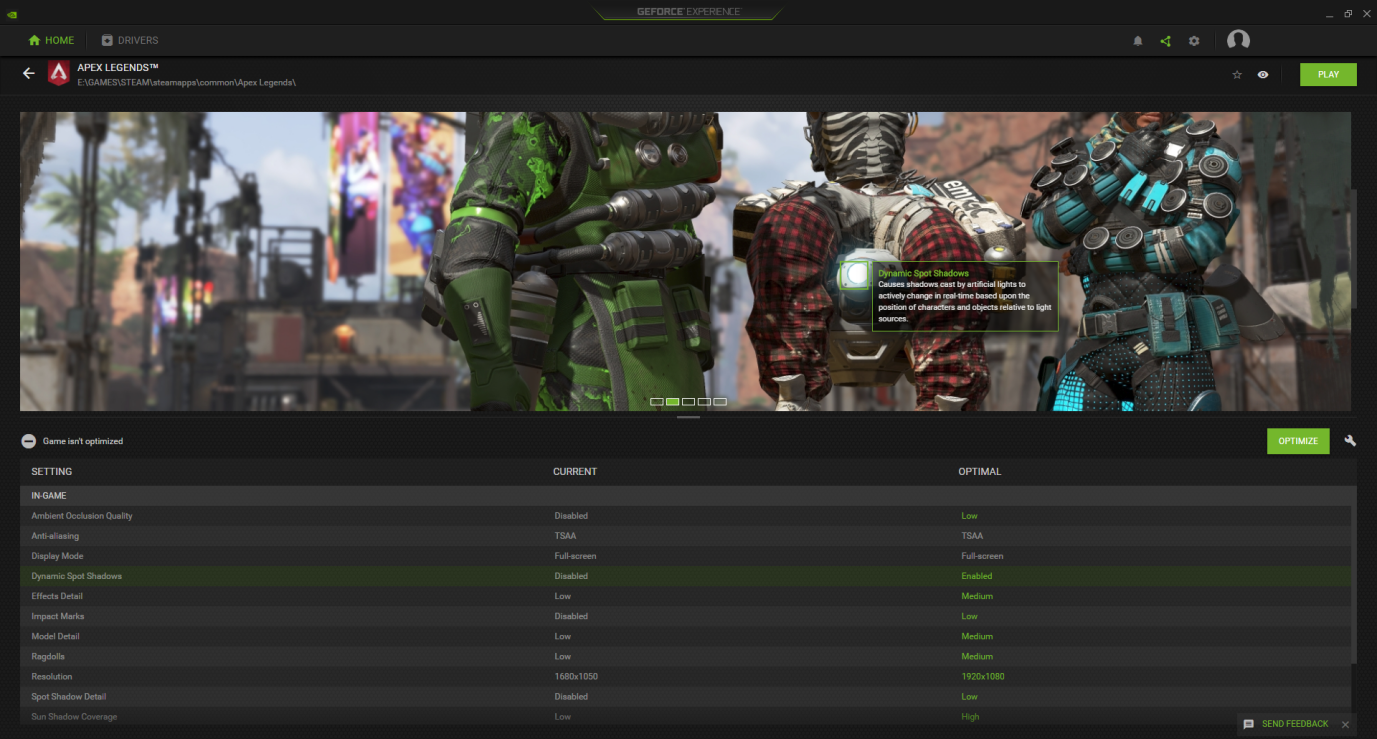
I giocatori hanno il "ottimizzare" situato nell'angolo centrale destro e fare clic per scegliere l'opzione "ottimizzare" per Apex Legends.
Aprire "Pannello di controllo Nvidia" e fare clic su "Gestione delle impostazioni 3D" per modificare le impostazioni.
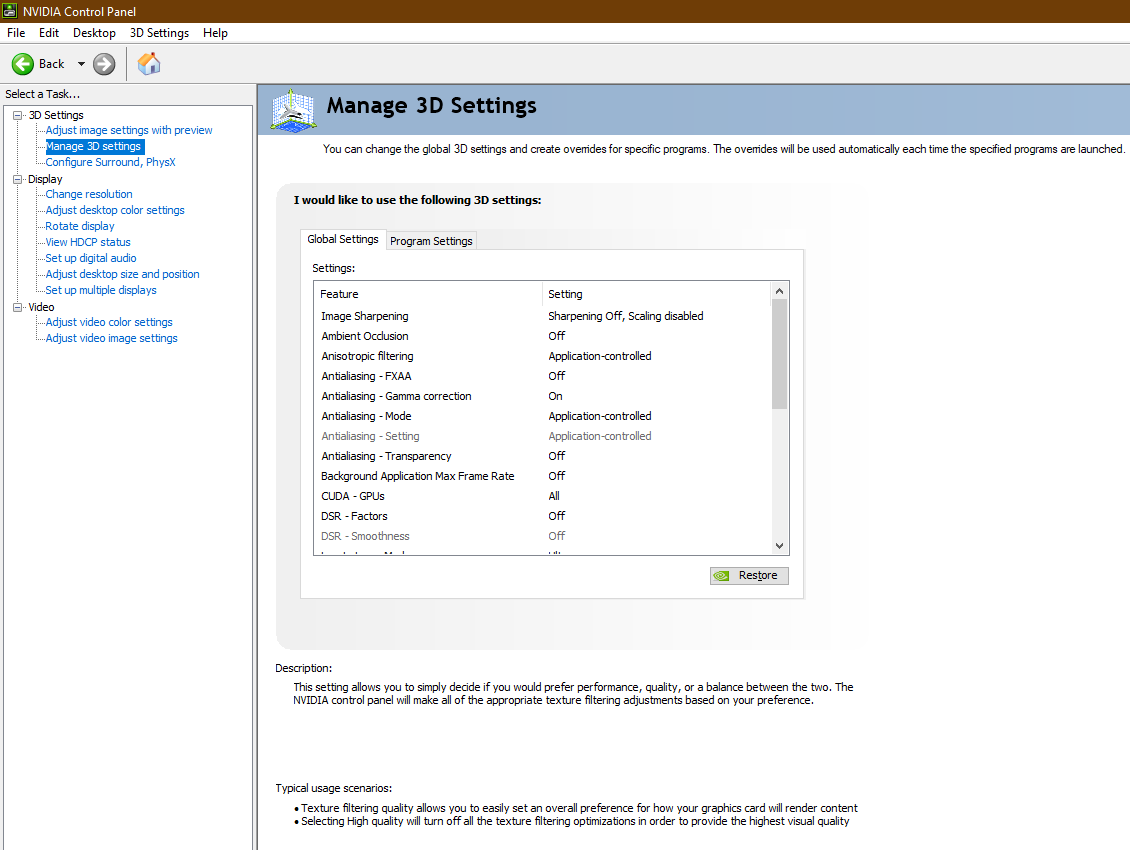
- Scegliere la modalità Power – Maximum
- Scegliere la bassa latenza – Ultra
- Scegliere la filtrazione della texture – Preferire il massimo
Modificate le tre impostazioni menzionate sopra per sfruttare al massimo la potenza della GPU.È sempre possibile fare clic sul pulsante "Ripristino delle impostazioni predefinitePer tornare all'impostazione precedente, utilizzare il pulsante "" situato nell'angolo in alto a destra.
Come migliorare la qualità dell'immagine di Apex Legends nel software AMD Radeon?
AMD ha aggiornato il software Radeon e ha una nuova interfaccia & una nuova serie di funzioni che sono impressionanti e complicate allo stesso tempo per i nuovi utenti.Lasciate che mani esperte vi mostrino la strada per migliorare la chiarezza visiva con un carico minimo della GPU.
Fase 1:StampaTasto Windows + Se aprire "Software AMD Radeon".
Fase 2:Cliccare su "Gioco" nel menu principale in alto.
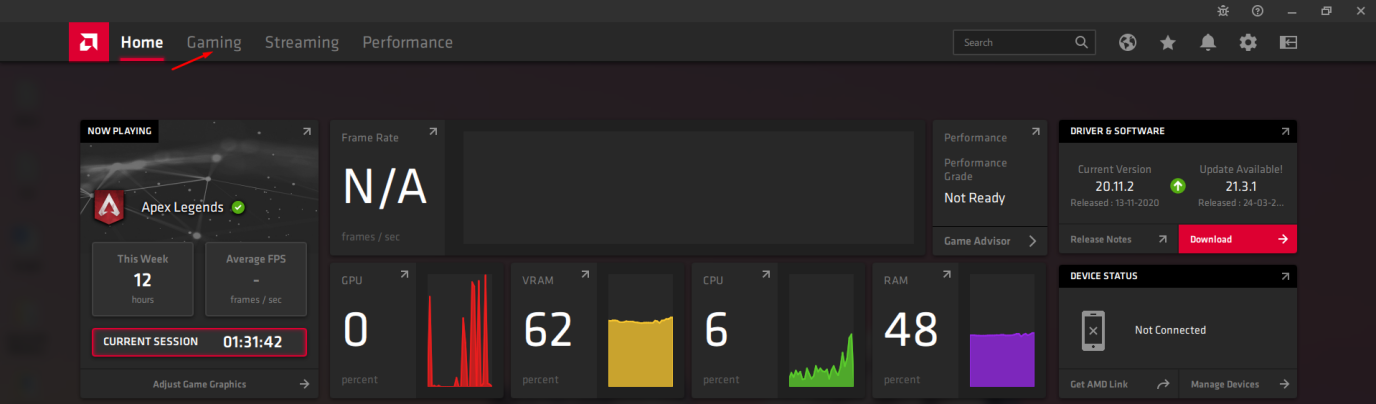
Fase 3:Scegliere "Leggende di Apex" dall'elenco dei giochi scansionati.
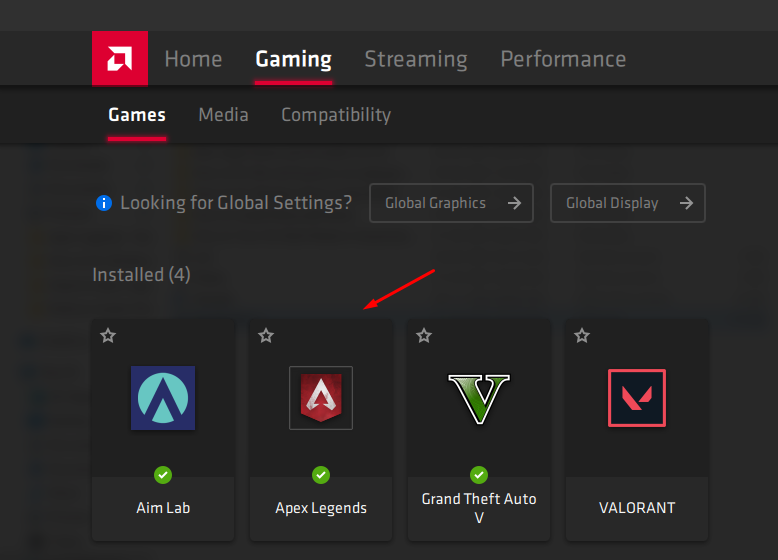
Passo 4:È possibile effettuare modifiche avanzate per Apex Legends qui.
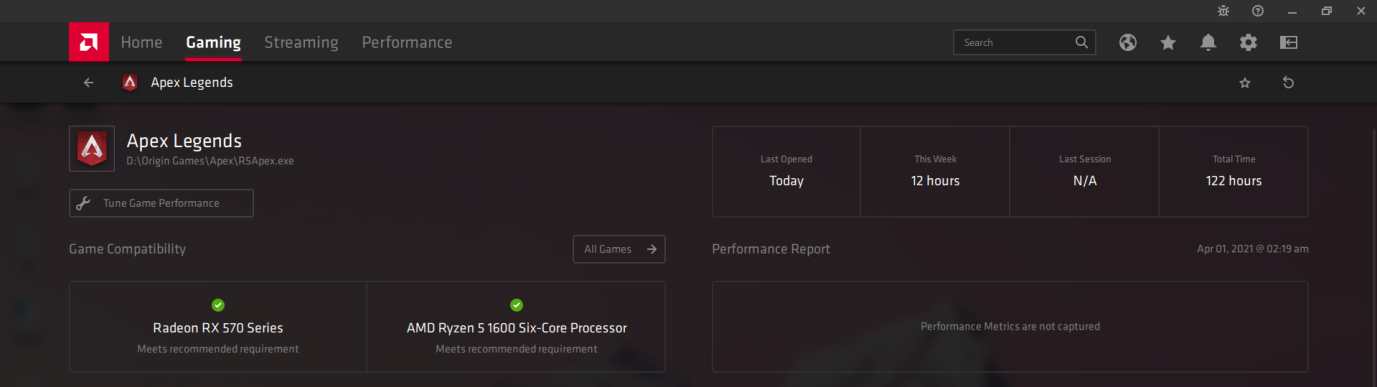
Passo 5:Guardate il profilo grafico e copiate l'impostazione.
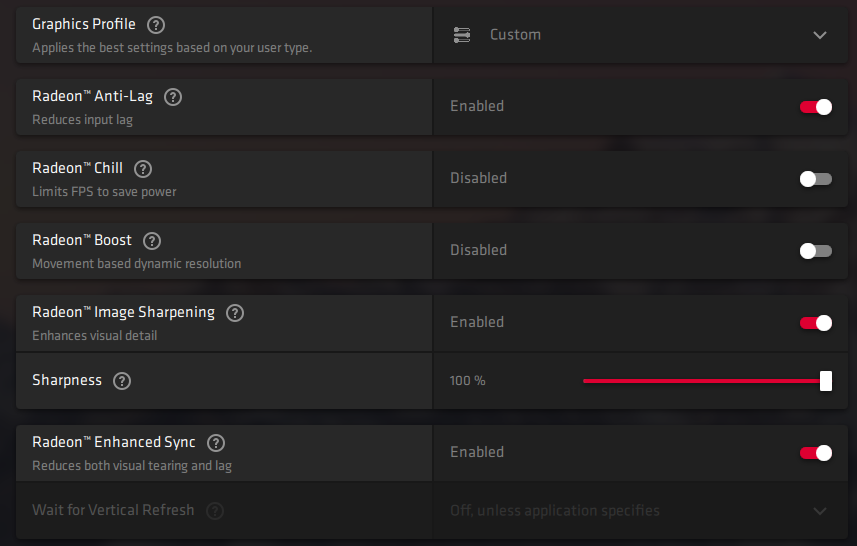
- Abilita Radeon Anti-lag
- Abilitare l'image-sharpening Radeon e scegliere una nitidezza del 60% – 100%, se la GPU è in grado di sopportare il carico.
- Abilitare la sincronizzazione avanzata, se la GPU è in grado di gestire il carico.
Ricordate che ho provato tutte queste impostazioni in giochi competitivi e la GPU non si è bloccata durante una battaglia intensa.Nel complesso, sono convinto che questa impostazione migliorerà la qualità visiva complessiva e non avrà un impatto negativo sulla GPU.
Linea di fondo
Ora è possibile correggere la qualità delle immagini sfocate di Apex Legends su PC Windows e non importa se si dispone di una GPU Nvidia o AMD.I giocatori di console non hanno altra scelta che abbassare le impostazioni per soddisfare le aspettative di prestazioni ed è uno dei principali difetti di Xbox & Play Station.Fateci sapere quale soluzione vi ha aiutato a risolvere il problema della qualità video sfocata in Apex Legends nella sezione commenti qui sotto.
Se avete qualche idea suApex Legends – Come risolvere la sfocatura?sentitevi liberi di inserire i vostri dati nella casella dei commenti qui sotto.Inoltre, iscrivetevi al nostro canale YouTube DigitBin per le esercitazioni video.Salute!

